Scannen via een netwerk met Epson Scan 2
Om uw product in te stellen om via een netwerk te scannen, moet u het scannerstuurprogramma (Epson Scan 2) op uw computer installeren.
-
Instaleer Epson Scan 2.
Klik op de onderstaande link en selecteer uw lokale Epson-website;
https://epson.com/
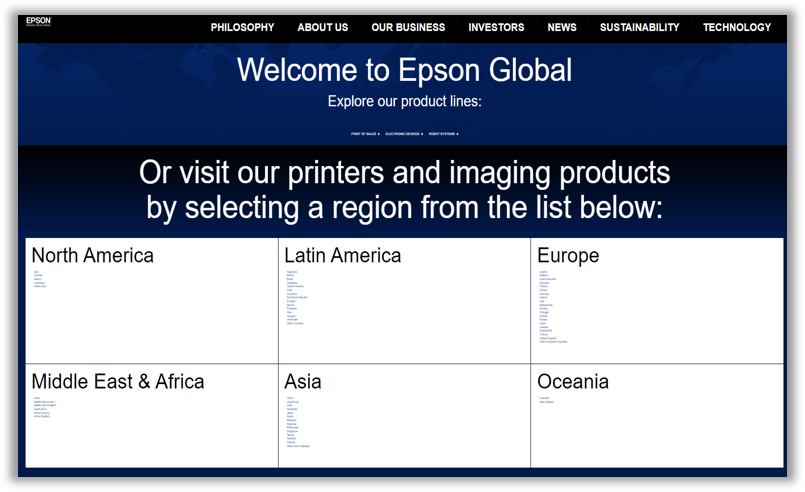
Klik op ondersteuning bovenaan de webpagina, zoals hieronder weergegeven;

Voer uw productnaam of serienummer in zoals hieronder weergegeven;

Selecteer "Drivers" en selecteer vervolgens "Epson Scan 2" en download zoals hieronder weergegeven;
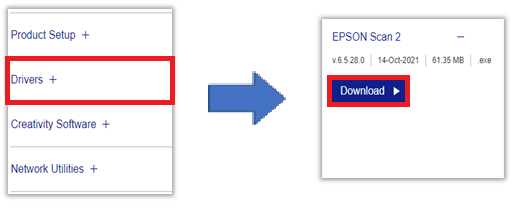
Nadat Epson Scan 2 is gedownload, opent en voert u het installatiebestand uit en volgt u eventuele aanwijzingen op het scherm.
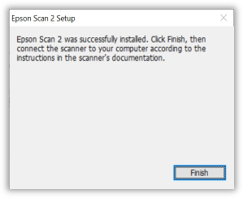
-
Start Epson Scan 2.
Het scherm Scannerinstellingen wordt weergegeven wanneer u Epson Scan 2 voor het eerst start. Als het Epson Scan 2-scherm wordt weergegeven, selecteert u Instellingen van Scanner.
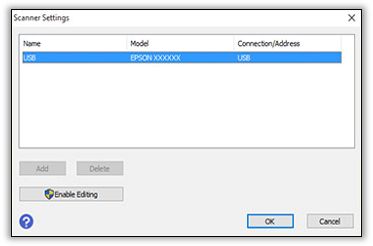
-
Windows 11/Windows 10
Klik op de startknop en selecteer vervolgens Alle apps > EPSON > Epson Scan 2 > Epson Scan 2. -
Windows 8.1/Windows 8
Voer de applicatienaam in de zoekcharm in en selecteer vervolgens het weergegeven pictogram. -
Windows 7/Windows Vista/Windows XP
Klik op de startknop en selecteer Alle programma's of Programma's > EPSON > Epson Scan 2 > Epson Scan 2. -
macOS/Mac OS X
Klik op Start > Toepassing > Epson Software > Epson Scan 2.
 Notitie:
Notitie:Als Toevoegen en Verwijderen zijn uitgeschakeld, klikt u op Bewerken inschakelen en staat u wijzigingen toe in het venster Gebruikersaccountbeheer.
Status en bewerkingen variëren afhankelijk van het besturingssysteem en de juiste machtigingen van gebruikers. Voor macOS en Mac OS X kunt u bewerken als u op het sleutelpictogram klikt en de gebruikersnaam en het wachtwoord voor een beheerder invoert.
Klik op Toevoegen.
Het scherm Netwerkscanner toevoegen wordt weergegeven.
Voor macOS/Mac OS X, klik +.
-
Windows 11/Windows 10
-
Selecteer de printer die u wilt gebruiken bij Model.
-
Voer de registratienaam van de printer in bij Naam.
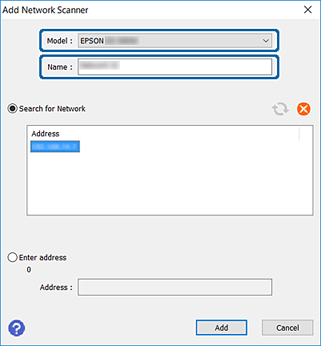
Klik op het IP-adres van de printer en klik vervolgens op Toevoegen.
U kunt via de router niet zoeken naar een printer in een ander netwerksegment. Selecteer Voer adres in om het IP-adres rechtstreeks in te voeren.
-
Klik op OK in het scherm Scannerinstellingen. Het Epson Scan 2-scherm wordt weergegeven en u kunt een scantest uitvoeren.